Galaxy S22: تمكين / تعطيل التدوير التلقائي للشاشة

مع هاتف Galaxy S22، يمكنك بسهولة تمكين أو تعطيل التدوير التلقائي للشاشة لتحسين تجربة الاستخدام.

عندما تزور موقعًا بشكل متكرر ، يصعب عليك أن تنسى اسمه. لكن في بعض الأحيان ، ترسم فراغًا ولا تتذكر الاسم. مع وجود العديد من الأسماء التي يجب تذكرها ، فمن الطبيعي أن تنسى اسمًا هنا وهناك. الخبر السار هو أن Google Chrome لديه طريقة للحصول على قائمة بالمواقع التي تزورها كثيرًا. ليست هناك حاجة لتثبيت برنامج إضافي آخر يعد خبرًا رائعًا حيث لا توجد مساحة إضافية على جهاز الكمبيوتر الخاص بك. ولكن إذا كنت ترغب في تثبيت امتداد واحد ، فاستمر في القراءة لمعرفة أيها.
الوصول إلى قائمة المواقع التي تتم زيارتها بشكل متكرر على Chrome
بمجرد فتح Chrome ، انقر فوق النقاط الموجودة في الجزء العلوي الأيمن وانقر فوق الإعدادات . بمجرد دخولك ، انقر فوق القائمة المكونة من ثلاثة أسطر في الجزء العلوي الأيسر واختر خيار الخصوصية والأمان . انقر فوق خيار إعدادات الموقع من قائمة الخيارات في الأسفل.
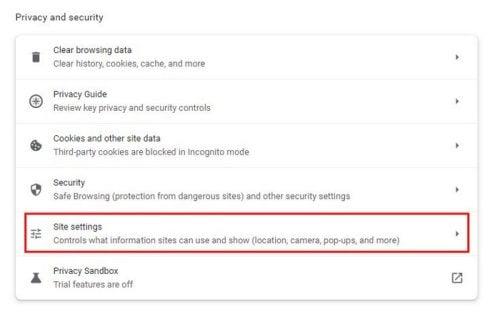
إعدادات الموقع على كروم
بمجرد الدخول إلى إعدادات الموقع ، انقر فوق خيار عرض الأذونات والبيانات المخزنة عبر المواقع . سيكون أعلى قسم الأذونات مباشرة. في الصفحة التالية ، سيتم بالفعل تعيين القائمة المنسدلة على الأكثر زيارة. ولكن إذا قمت بالنقر فوقه ، يمكنك رؤية المزيد من المعلومات مثل البيانات المخزنة والاسم. إذا قمت بالنقر فوق اسم الموقع ، يمكنك الحصول على معلومات إضافية ، مثل أذونات الموقع. لإجراء أي تغييرات ، انقر فوق القائمة المنسدلة للسماح بالإذن أو حظره.
كيفية محو قائمة المواقع الأكثر زيارة على Chrome
يعد محو قائمة المواقع الأكثر زيارة أو تعديلها أسهل من العثور عليها. في القائمة ، سيكون لكل موقع رمز سلة المهملات على اليمين. إذا كنت تريد فقط مسح أحد المواقع القليلة ، فيمكنك المضي قدمًا والنقر فوق الرمز. ولكن إذا كنت تريد مسح القائمة بأكملها ، فيمكنك القيام بذلك بالنقر فوق الزر مسح الكل في الأعلى.
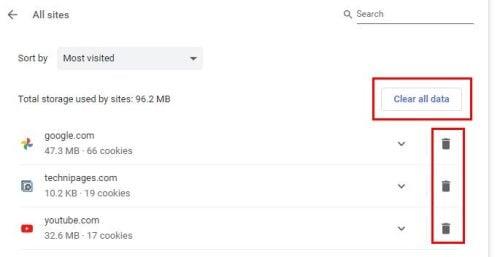
زر مسح جميع البيانات على Chrome
طرق إضافية للوصول إلى المواقع الأكثر زيارة
عندما تفتح علامة تبويب جديدة وتنتهي في صفحة Chrome الرئيسية ، سترى صورًا مصغرة متنوعة في الأسفل. المواقع التي يضيفها Chrome هناك هي المواقع التي تزورها بشكل متكرر. إذا كنت ترغب في إضافة موقع ، فانقر فوق خيار إضافة اختصار ( الزر الذي يحتوي على أيقونة علامة الجمع ). عندما تريد مسح أحد هذه الرموز ، يمكنك وضع المؤشر فوق الرمز الذي تريد مسحه واختيار خيار الإزالة.
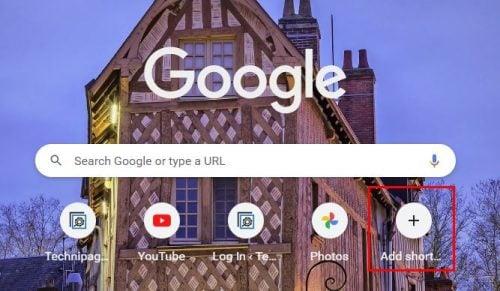
صفحة Chrome الرئيسية الأكثر زيارة
هناك طريقة أخرى يمكنك من خلالها تخصيص الاختصارات التي يوضحها Chrome أنك من خلال النقر على رمز القلم الرصاص في أسفل يمين الشاشة. عندما تترك المؤشر لفترة كافية على القلم الرصاص ، سترى أنه خيار تخصيص هذه الصفحة. إلى اليسار ، سترى ثلاثة خيارات ؛ انقر فوق خيار الاختصارات في المنتصف. انقر فوق الخيار الذي تريد رؤيته في كل مرة تفتح فيها علامة تبويب جديدة ، سواء كانت اختصاراتي أو المواقع الأكثر زيارة. سترى أيضًا خيار إخفاء الاختصارات في حالة رغبتك في إزالته للحصول على مظهر أنظف.
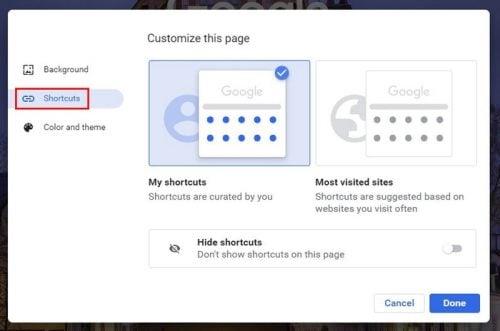
تخصيص هذه الصفحة على كروم
طالما أنك في تخصيص هذه الصفحة ، يمكنك القيام بأشياء أخرى ، مثل تغيير اللون والمظهر لكيفية ظهور Chrome. يمكنك الاختيار من بين ألوان مختلفة ، ولكن إذا كنت لا ترى اللون الذي يعجبك ، فيمكنك دائمًا اختيار لون مخصص. بالنقر فوق خيار الخلفية ، يمكنك تغيير الصورة التي تنظر إليها في كل مرة تفتح فيها علامة تبويب جديدة. يمكنك الاختيار من بين الألوان أو الصور. يتم تطبيق الألوان على الفور دون الحاجة إلى إعادة تشغيل Chrome.
كيفية تعديل المواقع الأكثر زيارة على Chrome لنظام Android
سيعرض لك Chrome أيضًا المواقع التي تزورها كثيرًا على جهاز Android الخاص بك. عندما تفتح علامة تبويب جديدة ، كما هو الحال على جهاز الكمبيوتر الخاص بك ، سترى اختصارات المواقع الأكثر زيارة. إذا حاولت تحريكها بالضغط لفترة طويلة ، فلن تنجح. عند الضغط لفترة طويلة ، ما يمكنك فعله هو:
للأسف ، لن تجد خيارًا لإضافة موقع معين على Android. إنه فقط شيء يمكنك القيام به على جهاز الكمبيوتر الخاص بك في الوقت الحالي. نأمل أن يكون هذا شيئًا ستضيفه Google في المستقبل القريب.
قم بالوصول إلى قائمة Chrome الأكثر زيارة باستخدام الإضافات
إذا كنت لا ترغب في القيام بكل ذلك النقر للوصول إلى قائمة المواقع الأكثر زيارة ، فيمكنك دائمًا تثبيت ملحقات Chrome. إحدى علامات التبويب التي ستظهر لك أكثر المواقع التي تزورها هي "التاريخ الحديث" . بنقرة واحدة ، يمكنك الوصول إلى مواقعك المفضلة. سيعرض لك الامتداد قائمة طويلة بالمواقع التي زرتها مؤخرًا ، وإذا لم يكن ذلك كافيًا ، فيمكنك أيضًا النقر فوق خيار إظهار كل المحفوظات في أسفل القائمة.
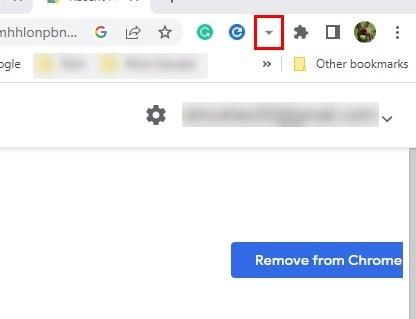
ملحق كروم التاريخ الحديث
في هذا الخيار الأخير ، سترى أيضًا تقويمًا يظهر عند زيارة أحد المواقع. يمكنك أيضًا تحديد أي عدد تريده من الصفحات ثم حذفها إذا كنت تريد تغطية مساراتك. يمكنك مسح واحد أو عدد قليل ولكن إذا كنت تريد مسح القائمة بأكملها ، فانقر فوق المربع الوحيد الذي ستراه في أعلى القائمة وانقر فوق الزر "حذف العناصر" أسفل التقويم. سيبدو رمز الامتداد كسهم يشير لأسفل. تذكر تثبيت الامتداد ، أو قد لا يظهر مع الملحقات الأخرى أعلى Chrome.
قراءة متعمقة
طالما أننا نتحدث عن موضوع Chrome ، فلماذا لا نستمر في الموضوع من خلال قراءة مقالات مثيرة للاهتمام مثل كيفية استخدام وضع توفير البطارية في Chrome وكيفية تعطيل كاميرا الويب لكي تشعر المتصفحات المختلفة بمزيد من الأمان؟
وفي تلك الأوقات التي كان لديك فيها ما يكفي من Chrome وترغب في الانتقال ، إليك كيفية تصدير إشاراتك المرجعية . إذا كنت مستخدمًا جديدًا لجهاز Chromebook وما زلت تتعلم ، فإليك كيفية استخدام زر التنقل على جهاز Chromebook في وضع الجهاز اللوحي . لإنهاء القراءة ، سترى كيف يمكنك الاستمتاع ببعض الألعاب البخارية على أجهزة Chromebook .
خاتمة
عندما يكون لديك مواقعك المفضلة ، فهناك العديد من المواقع التي يمكنك تذكرها. ولكن مع وجود العديد من الأسماء التي يجب تذكرها ، فسوف تنسى عاجلاً أم آجلاً اسم أحد هذه المواقع. قد تتذكر الاسم أو لا تتذكره عندما تحتاج إلى الوصول إلى الموقع ، ولكن كل شخص وضع فراغًا في المواقع التي يزورها كثيرًا. بفضل امتداد Chrome ، يمكنك العودة والوصول إلى هذا الموقع الذي قصدت إضافته إلى المفضلة ولكن نسيت. ما التغييرات التي ستجريها على قسم الموقع الأكثر زيارة على Chrome؟ شارك بأفكارك في التعليقات أدناه ، ولا تنس مشاركة المقال مع الآخرين على وسائل التواصل الاجتماعي.
مع هاتف Galaxy S22، يمكنك بسهولة تمكين أو تعطيل التدوير التلقائي للشاشة لتحسين تجربة الاستخدام.
إذا كنت ترغب في معرفة ما الذي حذفته سابقًا أو الإجابة عن كيفية مشاهدة التغريدات المحذوفة على Twitter، فهذا الدليل مناسب لك. اقرأ المدونة لتجد إجابتك.
هل سئمت من جميع القنوات التي اشتركت فيها؟ تعرف على كيفية إلغاء الاشتراك في جميع قنوات اليوتيوب مرة واحدة بسهولة وفاعلية.
هل تواجه مشاكل في استقبال أو إرسال الرسائل النصية على هاتف Samsung Galaxy؟ إليك 5 طرق فعالة لإعادة ضبط إعدادات الرسائل على Samsung.
إذا بدأ جهاز Android الخاص بك في الشحن الاحتياطي تلقائيًا، اتبع هذه الخطوات الفعالة لتعطيل هذه الميزة وإصلاح المشكلة بسهولة.
تعرف على كيفية تغيير اللغة ونغمة الصوت في تطبيق Bixby Voice بسهولة، واكتشف خطوات بسيطة لتحسين تجربتك مع مساعد Samsung الصوتي الذكي.
تعلم كيفية دفق Zoom Meeting Live على Facebook Live و YouTube بشكل سهل وفعال. خطوات تفصيلية ومتطلبات أساسية لتتمكن من بث اجتماعاتك مباشرة.
هل تواجه مشكلة في إرفاق الملفات في Gmail؟ نوضح لك 8 حلول فعّالة لمساعدتك في حل هذه المشكلة وإرسال ملفاتك بسلاسة.
هل تريد العثور على شخص محدد على Telegram؟ فيما يلي 6 طرق سهلة يمكنك استخدامها للبحث عن الأشخاص على Telegram بسهولة ويسر.
استمتع بمشاهدة مقاطع فيديو YouTube بدون إعلانات مع هذه الطرق الفعالة.







